在现代社会中手机已经成为我们生活中必不可少的一部分,无论是工作、娱乐还是学习,手机都能满足我们各种需求。而CSV文件作为一种常见的数据格式,也经常在我们的生活中出现。如何在手机上打开CSV文件,又如何将CSV文件导入手机呢?本文将为大家介绍手机打开CSV文件和导入CSV文件的方法,让我们一起来探索吧!
手机如何将CSV文件导入
具体步骤:
1.打开计算机的安全卫士,进入到安全卫士的首页,在页面上方的菜单栏中可见“功能大全”,
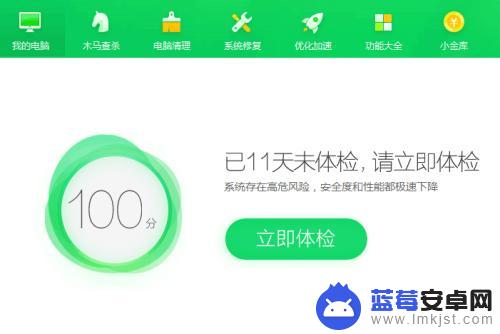
2.点击进入到功能大全页面,在页面上可见“手机助手”,
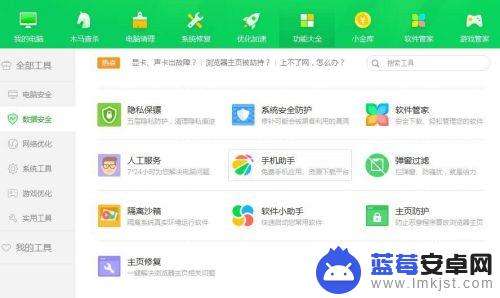
3.点击“手机助手”,即可将手机助手安装到计算机中,然后打开手机助手,

4.接下来使用USB数据线,将手机连接到计算机中,打开手机的USB调试功能,
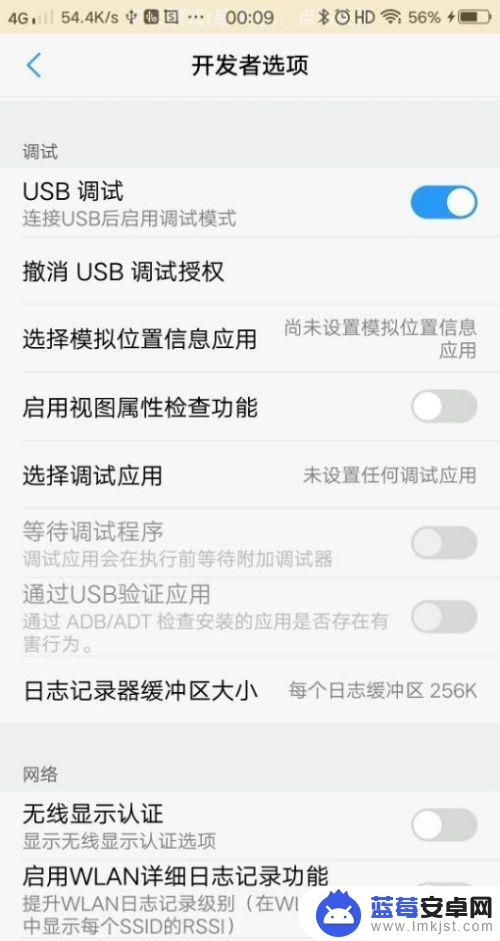
5.打开USB调试功能后,手机助手就会自动识别我们的手机。然后进行连接,连接完成后,在页面下方的菜单栏中可见“联系人”,
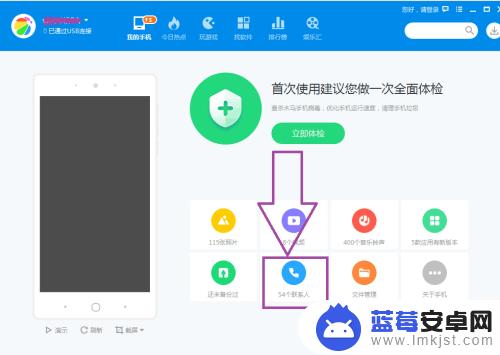
6.点击“联系人”,进入到手机助手的通讯录页面,在页面上方的菜单中可见“导出/导入”,
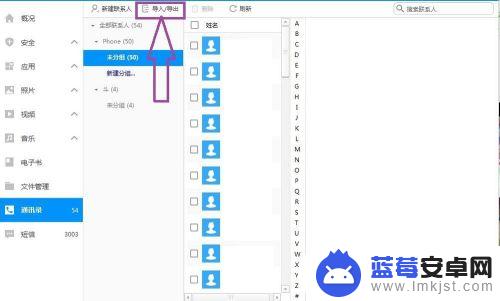
7.点击“导出/导入”,弹出下级子菜单,在子菜单中可见“导入联系人”,
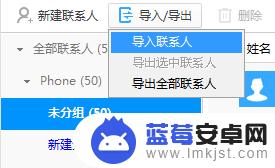
8.点击“导入联系人”,弹出打开页面,在页面上找到CSV文件,然后点击“打开”,即可将CSV文件导入到手机中。
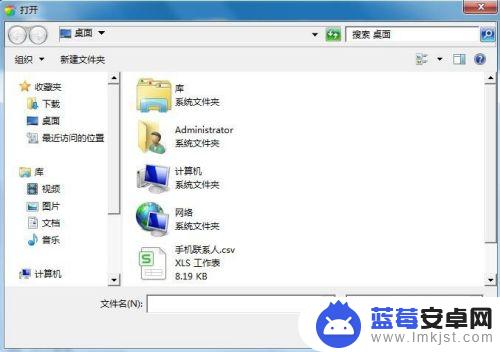
9.当然如果CSV文件的内容格式不对的话,可能会导致导入失败。这时我们可以使用手机助手导出全部的联系人,然后将导出的格式设置为CSV格式,
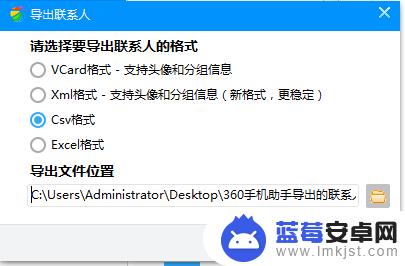
10.导出完毕后,打开我们导出的联系人列表。即可知道手机导出CSV格式的文件内容格式,我们只需要调整我们的CSV文件内容,调整后,就可以使用手机助手直接导入到手机了。
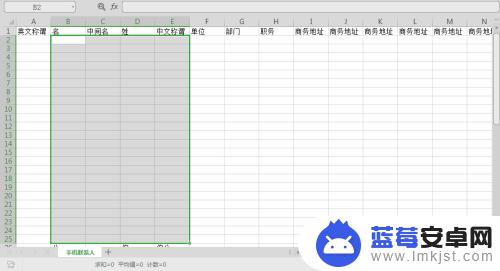
以上就是手机如何打开csv文件的全部内容,如果你有同样的问题,可以参考本文中介绍的步骤进行修复,希望对大家有所帮助。












